DataNumen Outlook Password Recovery V1.1.0.0 英文安装版
DataNumen Outlook Password Recovery是一款操作简单的outlook密码恢复工具,如果你的outlook文件不小心丢失了,可以尝试通过这款工具来进行修复,如果你忘记了密码的加密PST文件,那么这个工具,你可以很容易地恢复密码,并访问PST文件中的内容。
UAC功能是我们熟悉的用户帐户控制功能。这个功能将阻止在我们的计算机上安装恶意软件或Windows无法识别的软件。这给我们的计算机带来安全保护,但是也带来了很多不便。 有时我们必须安装一些特殊软件,就需要关闭这项功能了。下面小编为大家带来Win7电脑关闭UAC功能方法,一起来看看吧!
Win7电脑关闭UAC功能方法
1、Win + R快速打开并输入gpedit.msc命令并按Enter键。
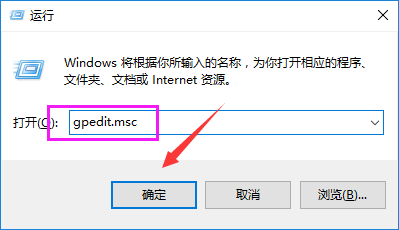
2、选择组策略窗口左侧的计算机配置,然后选择Windows设置,然后单击安全设置。
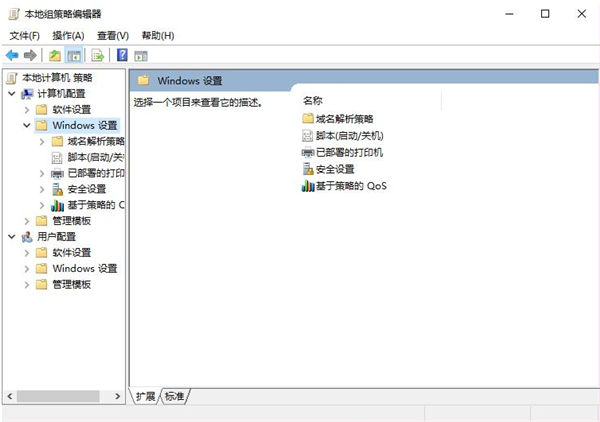
3、选择“本地策略”下的安全选项。
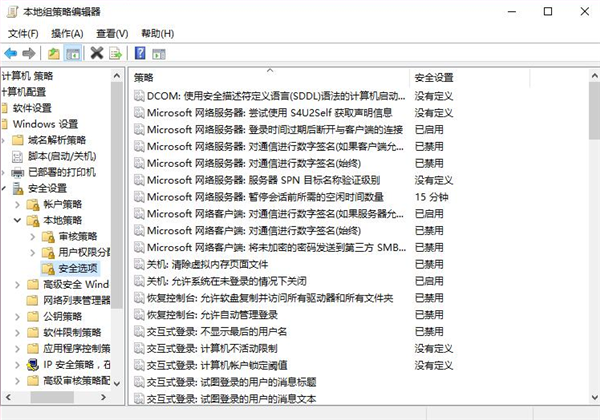
4、在窗口右侧找到用户帐户控件:管理员批准模式下管理员的促销提示行为。点击打开。
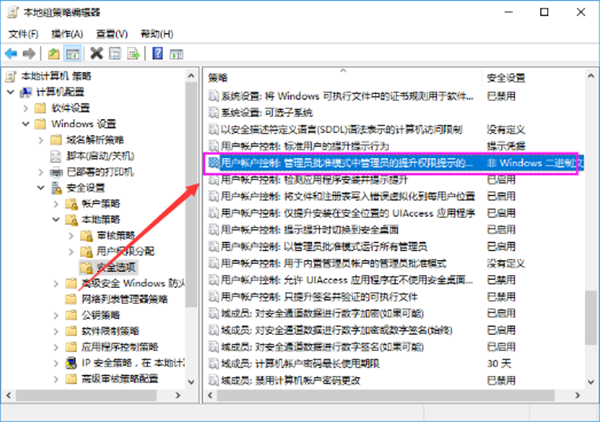
5、在下拉选项中选择No prompt直接升级。
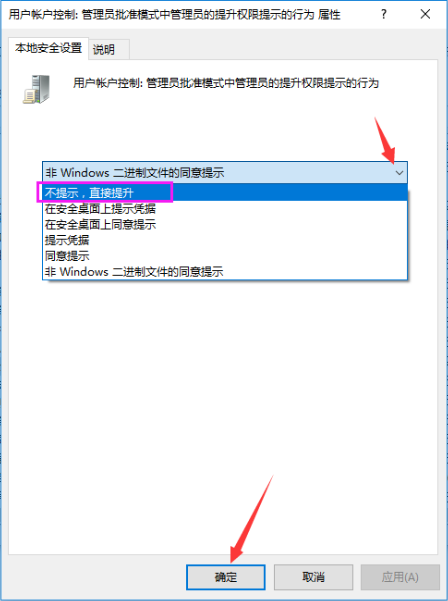
以上就是Win7电脑关闭UAC功能的方法了,希望能帮助到大家!
热门教程 周 月
克拉克拉如何开直播?克拉克拉开直播的方法
7次 2联想电脑Win10摄像头用不了怎么办?
7次 3Wps自动保存怎么设置
6次 4Win10加入Windows预览体验计划失败错误码0x800BFA07怎么办?
6次 5暴风影音中如何看3D电影?暴风影音中3D电影的方法步骤
6次 6迅雷影音怎么开启无痕模式?迅雷影音无痕模式启用方法
6次 7怎么开启电脑的TPM 2.0?开启TPM2.0图文教程
6次 8怎么避开Steam启动游戏?免Steam启动游戏教程
6次 9Win10专业版中如何禁用快速用户切换功能?
5次 10AutoCAD怎么显示线宽?AutoCAD2008线宽显示方法分享
5次Win10 KB5005033怎么卸载 Win10 KB5005033卸载方法
18次 2怎么避开Steam启动游戏?免Steam启动游戏教程
11次 3Win10无法连接打印机并提示0x00004005错误代码怎么办?
10次 4迅雷影音怎么开启无痕模式?迅雷影音无痕模式启用方法
10次 5暴风影音中如何看3D电影?暴风影音中3D电影的方法步骤
10次 6Windows11正式版什么时候推送?Win11更新推送时间
9次 7随身乐队怎么导出录音文件?随身乐队导出录音文件的方法
9次 8爱思助手怎么从电脑导入视频?
9次 9克拉克拉如何开直播?克拉克拉开直播的方法
9次 10升级Win11后Office还能用吗?升级Win11后Office是否还能用详细介绍
9次最新软件